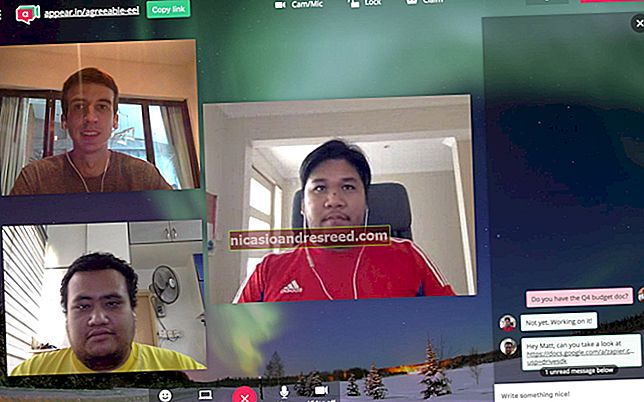Com overclockar la memòria RAM de l’ordinador

La memòria RAM sovint prové de fàbrica amb una velocitat inferior a la que pot fer el silici. Amb uns quants minuts a la BIOS i una mica de proves, podeu aconseguir que la vostra memòria funcioni més ràpidament que les especificacions del fabricant.
Què cal saber abans de començar
La memòria RAM és bastant més complexa que l’overclocking de la CPU o de la GPU, en què només feu un dial i pregueu que el vostre refrigerador d’aigua tot-en-un no converteixi el vostre sistema en un escalfador d’espai. Amb la memòria RAM, hi ha molts comandaments per girar, però també és molt més segur perquè no produeixen molta calor.
Això sí que té avantatges en el món real. Tots els programes que utilitzeu emmagatzemen les seves dades de treball a la memòria RAM abans de carregar-les a la memòria cau interna de la CPU i els programes que en fan ús poden canviar la memòria RAM com la mantega. Als jocs, les millores en la latència general de la RAM poden reduir significativament els temps de fotograma. Això pot millorar les velocitats de fotogrames generals i (el més important) reduir la tartamudesa durant les àrees intensives en CPU, on cal carregar noves dades des de RAM a la memòria cau o VRAM.
La velocitat de la RAM es mesura generalment en megahertzs (Mhz). La velocitat de stock DDR4 sol ser de 2133 Mhz o 2400 Mhz, tot i que la velocitat real és en realitat la meitat, ja que es tracta de la doble taxa de dades (DDR). A més, la vostra memòria té més de vint temps diferents que controlen la latència i la rapidesa amb què podeu llegir i escriure. Es mesuren en termes de cicles de rellotge i sovint s'agrupen sota l'abreviatura "Latència CAS (CL)". Per exemple, un kit de gamma mitjana de DDR4 es pot classificar en 3200 Mhz CL16. Millorar la velocitat o els temps milloren la latència i el rendiment.
La memòria parla amb la resta de l'ordinador mitjançant un sistema anomenat Serial Presence Detect. Mitjançant això, proporciona a la BIOS un conjunt de freqüències i temporitzacions primàries en què pot operar, anomenada especificació JEDEC. Aquesta és la velocitat d’estoc i s’incorpora a tots els discs DDR4 que s’hagin fet mai.

Però Intel va trobar una manera d’enganyar el sistema. En oferir un altre perfil a la part superior de JEDEC, anomenat XMP (Extreme Memory Profile), podrien executar una memòria RAM superior a les velocitats estàndard. Si compreu memòria RAM de més de 2400 MHz, és probable que obtingueu un kit amb un perfil XMP que pugueu habilitar. Això està sancionat, el overclocking de fàbrica.
Això és el que succeeix: a causa de diversos factors, el overclock no sol ser el millor i el podeu avançar més del que el fabricant pretenia.
D'una banda, els fabricants no ho contenen tot al 100%. Hauran de tenir un preu més elevat dels costosos kits, de manera que sovint la vostra memòria ve amb el perfil XMP que va obtenir a causa de la segmentació del producte. El vostre kit també funciona dins d'un nivell de voltatge determinat, normalment 1.350 volts per a DDR4 de gamma mitjana, però podeu augmentar-ho una mica vosaltres, cosa que fan els fabricants per a kits de velocitat més alta.
Però el principal problema és que SPD no exposa tots els temps. Segons un representant de Kingston, "sintonitzen els temps" primaris "(CL, RCD, RP, RAS)" i, ja que el sistema SPD utilitzat per emmagatzemar perfils XMP té un conjunt limitat d'entrades, la resta depèn de la placa base per decidir, que no sempre pren la decisió correcta. En el meu cas, la configuració "automàtica" de la meva placa base ASUS estableix uns valors estranys per a algunes temporitzacions. El meu kit de memòria RAM es va negar a executar-se amb el perfil XMP fora de la caixa fins que no vaig corregir els temps.
Com es determinen els temps perfectes de RAM
Tot i que la memòria RAM d’overclocking és bastant segura, també és una mica més complicat que simplement accionar el dial. Si utilitzeu un sistema AMD Ryzen, esteu de sort, ja que hi ha una eina anomenada "Ryzen DRAM Calculator" que facilita tot aquest procés. La calculadora eliminarà alguns dels mals de cap de proves i errors i no haureu de deixar la memòria RAM a la configuració "AUTO" de la placa base.
Per als sistemes Intel, aquesta eina encara és útil com a guia per a les temporitzacions primàries i el provador de memòria integrat també funcionarà de la mateixa manera. També voldreu descarregar-lo, fins i tot si no esteu en un sistema AMD.
Obriu l'eina i introduïu en quina versió de Ryzen esteu (només poseu Ryzen 2 Gen si teniu Intel) i quin tipus de memòria teniu. Si no ho sabeu, el podreu trobar en línia amb una cerca a Google del número de peça del vostre kit RAM.

Premeu el botó morat "R - XMP" a la part inferior per carregar el perfil XMP del vostre equip. Introduïu la versió i el tipus de memòria de Ryzen i premeu "Calcula SAFE" per calcular els temps. Podeu utilitzar el botó "Compara els temps" per veure una comparació amb la configuració de XMP. Veureu que molts dels temps s’estrenyen.

Els paràmetres SAFE gairebé sempre funcionaran; No he tingut cap problema amb elles a diverses freqüències a la tensió de reserva. És probable que els horaris FAST funcionin, però pot ser que no siguin estables a la tensió del material.
Per fer-ne ús, voldreu desar una captura de pantalla (hi ha un botó a la part inferior esquerra) i enviar-la a un altre dispositiu perquè pugueu veure-la mentre esteu a la BIOS.
Com overclockar la memòria RAM a la vostra BIOS
Assegureu-vos que teniu una captura de pantalla de la calculadora desada en un dispositiu diferent (o anotada en algun lloc), perquè la resta de passos es trobaran a la BIOS, sense accés al vostre escriptori.
Apagueu el PC i arrenceu-lo a la pantalla de configuració del firmware de la BIOS o UEFI. Sovint haureu de prémer repetidament una tecla com "Supr" mentre arrenca el PC per accedir a aquesta pantalla. Se us mostrarà una pantalla similar a aquesta:

Cerqueu la secció de memòria i carregueu el vostre perfil XMP per començar. Assegureu-vos que la freqüència sigui la que desitgeu. Si ni tan sols voleu tocar els temps, és probable que augmenteu la freqüència mantenint els mateixos temps (sobretot a les plataformes Intel).
Hi hauria d’haver una altra secció per al control del temps. Obriu-lo:

Ara obriu la captura de pantalla al telèfon i comenceu a introduir números. En el meu cas, la comanda coincidia amb la calculadora, però voldreu comprovar-ho tot i verificar-ho tot.
En el meu cas, la BIOS d’ASUS mostrava els noms complets de moltes de les temporitzacions principals, de manera que aquí teniu una llista de les temporitzacions principals i l’argot associat:
tCL- Latència primària CAStRCDRD- Retard de lectura RAS a CAStRCDWR- Retard d'escriptura RAS a CAS. Això de vegades s’agrupa amb lectura, encara que no sempre.tRP- Temps de precàrrega RAS (PRE)tRAS- Temps RAS Actiu (ACT)
La resta hauria de coincidir exactament.
Per a Intel, voldreu introduir els temps principals com a mínim i la resta els podeu deixar automàticament. Si ho desitgeu, podeu provar d’introduir els subtimings que proporciona la calculadora. No veig cap motiu perquè això no funcioni, però no puc verificar-ho al meu sistema Ryzen. Si teniu problemes amb la configuració automàtica, proveu d'introduir-los manualment.
Un cop hàgiu acabat els temps, cerqueu la secció per al control de voltatge. Us recomanem que introduïu la tensió DRAM recomanada (la calculadora mostra voltatges potencialment insegurs en vermell. Tot el que sigui inferior a 1,450 v és probable que vagi bé). Si utilitzeu Ryzen, voldreu introduir el voltatge SOC recomanat, que alimenta el controlador de memòria de la CPU.
Deseu la configuració i sortiu de la BIOS (al meu PC he de prémer F10). L'ordinador s'hauria de reiniciar i, si arrenca al Windows, podeu passar al següent pas.
Què fer si no PUBLICA
Si no s’inicia, és probable que la vostra placa base falli en la prova d’engegada (POST), probablement haureu d’esperar uns trenta segons perquè la BIOS s’engegui en mode segur i restauri els darrers paràmetres de treball. Podeu provar d'incrementar el voltatge de la memòria en increments de 25 milivolts (0,025 v) abans d'assolir el voltatge màxim recomanat. També podeu provar d’augmentar lleugerament el voltatge SOC als sistemes Ryzen, ja que els Ryzen de primera i segona generació són particularment complicats amb overclocking de memòria. Intel no té el mateix SOC que Ryzen i probablement no tindrà aquest problema de totes maneres.
Si l’ordinador no arrenca en mode segur, no us preocupeu, no l’heu convertit en un pesapapeles. És probable que la vostra BIOS no tingui aquesta funció i haureu d’esborrar CMOS manualment. Normalment es tracta d'una bateria de la placa base que podeu treure i tornar a col·locar o d'un passador a les capçaleres del panell frontal. Consulteu el manual de la placa base. Haureu d’agafar un tornavís o unes tisores (l’ideal és que facin ponts i interruptors per a això, però és probable que no en tingueu) i tocar els dos pins junts, creant una connexió elèctrica. No us preocupeu; no et sorprendrà. El PC tornarà a la normalitat.
Assegureu-vos que l’overclock és estable
Un cop torneu a Windows, la diversió encara no s’atura. Voleu verificar que el overclock és estable. La calculadora té una pestanya anomenada "MEMbench" que es pot utilitzar per a això. Establiu el mode a "personalitzat" i l'abast de la tasca al 400%. Feu clic a "RAM màxima" a la part inferior per assignar tota la memòria RAM restant. Això provarà que la RAM no tingui errors quatre vegades més.

Feu clic a "Executa" quan estigueu a punt per començar i doneu-li uns minuts. En el meu cas, provar 32 GB de RAM amb un 400% d’abast de tasca va trigar menys de deu minuts.
Si no hi ha errors, podeu provar d'impulsar els rellotges més o provar els paràmetres "RÀPID". Tot això és overclocking de memòria; només proves i errors, eliminació de correu brossa i espera que acabi MEMbench. Algunes persones troben aquest tipus de rutina calmant.
Un cop us hàgiu esgotat el Numpad i estigueu satisfet dels vostres resultats, voldreu fer una prova nocturna per verificar que el vostre overclock sigui absolutament estable al 100%. Establiu l’abast de la tasca a una bogeria alta (el 100.000% hauria de fer-ho) i torneu-hi un cop us lleveu. Si no hi ha errors, podeu gaudir del vostre overclock. El pitjor que passa si us salteu aquest pas de la nit és que podeu rebre una pantalla blava o un bloqueig aleatori en algun moment de la línia (cosa que passa amb qualsevol velocitat de memòria RAM de tant en tant, tret que tingueu memòria ECC).
Compareu la vostra memòria RAM per verificar el vostre rendiment
Si sou particularment competitius i voleu veure com la vostra memòria RAM s’adapta a la competència, podeu descarregar UserBenchmark per comparar tot el vostre PC, inclosa la RAM. Això us proporcionarà una visió general que us indicarà el rendiment del vostre sistema. També podeu utilitzar un punt de referència específic del joc com Unigine Superposition, tot i que és probable que hàgiu de fer diverses proves, ja que el marge d’error és força elevat amb punts de referència com aquests.
Els meus resultats van ser particularment impressionants; Vaig comprar un kit de 32 GB de Micron E-die (conegut per ser barat i bo en overclocking) classificat en 3200 @ CL16, per 130 dòlars. UserBenchmark li va donar una puntuació d’estoc del 90% de velocitat en comparació amb la RAM mitjana, però fins i tot ajustar els temps a 3200 @ CL14 li dóna una puntuació del 113%, un 23% més de rendiment.

D’aquesta manera, el kit de troquelat electrònic de 130 micres és igual als kits 3200 @ CL14 que es venen per més de 250 dòlars, cosa que suposa un estalvi de costos. Aquests van ser simplement els meus resultats, i el vostre quilometratge variarà en funció del grau de overclock de la vostra memòria i de com ho manegi la vostra CPU.